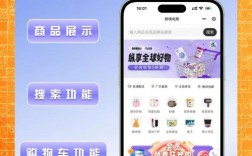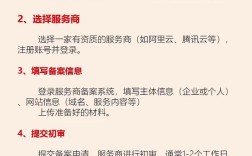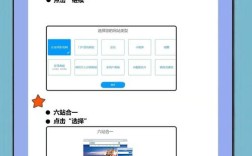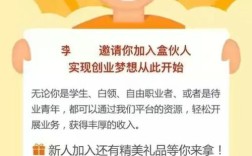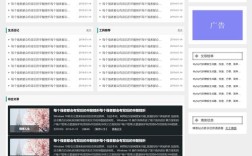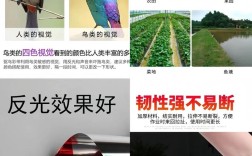在数字化时代,搜索热词记录了用户的浏览习惯和兴趣偏好,虽然在一定程度上提升了搜索效率,但也可能涉及隐私泄露风险,或因历史记录过多导致搜索界面杂乱,无论是出于保护隐私、清理空间,还是单纯想“清空过去”,掌握删除搜索热词的方法都非常必要,不同设备、不同平台的搜索热词删除方式存在差异,本文将详细介绍电脑端(浏览器、操作系统)、手机端(iOS、安卓)及第三方应用(如电商平台、社交媒体)的删除方法,并附上注意事项和常见问题解答,帮助用户彻底清理搜索痕迹。
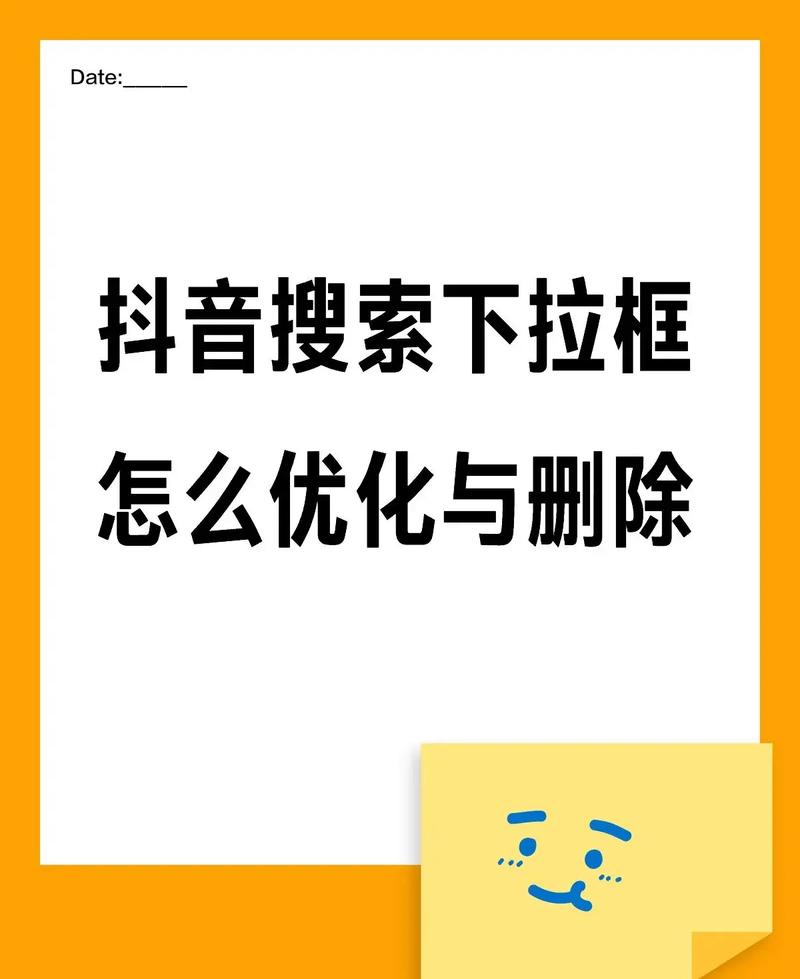
电脑端搜索热词删除方法
(一)浏览器搜索热词清理
浏览器是最常用的搜索工具,其热词记录通常保存在“历史记录”“自动填充”或“缓存”中,以不同浏览器为例,操作步骤如下:
-
Chrome浏览器
- 删除单个热词:打开Chrome,点击地址栏右侧的“时钟图标”(历史记录),在搜索框中输入关键词,找到对应记录后点击右侧“三个点”,选择“从历史记录中删除”。
- 批量删除热词:进入“历史记录”页面,点击左侧“清除浏览数据”,选择“时间范围”(如“过去1小时”“所有时间”),勾选“浏览历史记录”和“自动填充的表单数据”,点击“清除数据”。
- 禁止保存热词:点击右上角“三个点”→“设置”→“隐私和安全”→“清除浏览数据”,勾选“Cookie及其他网站数据”,并开启“自动清除浏览数据”功能,设置时间间隔(如“4小时”)。
-
Edge浏览器
- 单个删除:点击地址栏“三个点”→“历史记录”,找到目标热词后点击“删除”。
- 批量清理:进入“历史记录”→“清除浏览数据”,选择“时间范围”和“要清除的内容”(勾选“历史记录”“密码”“表单数据”),点击“立即清除”。
- 隐私设置优化:进入“设置”→“隐私、搜索和服务”→“清除浏览数据”,可开启“在Microsoft Edge关闭时清除”功能,勾选相关选项后保存。
-
Firefox浏览器
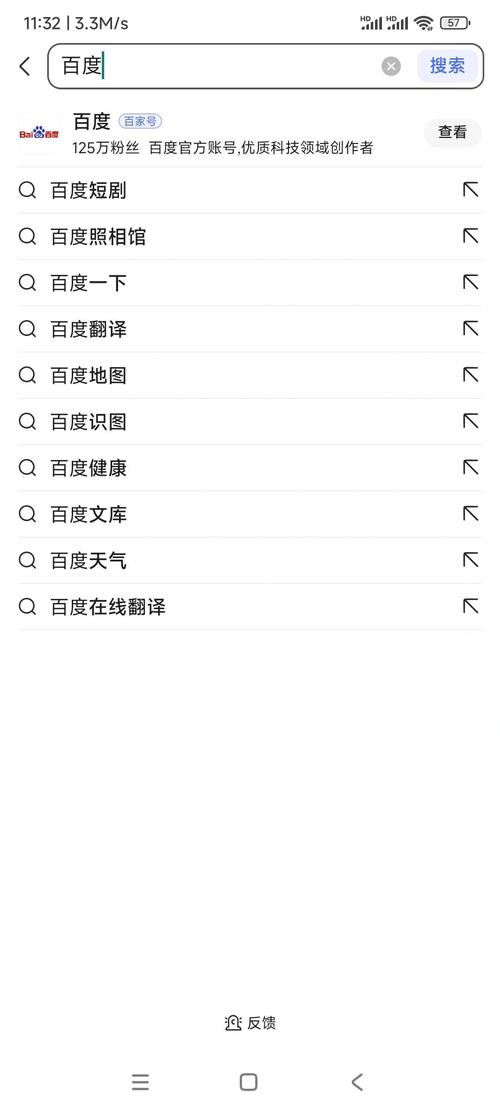 (图片来源网络,侵删)
(图片来源网络,侵删)- 删除单个热词:点击“菜单”→“历史记录”,搜索目标关键词,点击右侧“删除”。
- 批量清理:按“Ctrl+Shift+Delete”快捷键,选择“时间范围”和“要清除的历史记录类型”(勾选“历史记录”“表单和搜索历史”),点击“立即清除”。
- 禁用历史记录:进入“设置”→“隐私与安全”→“历史记录”,选择“使用自定义历史记录设置”,取消勾选“记住我的浏览历史和下载历史”,热词将不再保存。
(二)操作系统级搜索热词清理
操作系统(如Windows、macOS)的搜索框(如“开始菜单搜索”“聚焦搜索”)也会记录热词,需单独清理:
-
Windows系统
- Cortana搜索热词:右键点击“开始菜单”→“设置”→“隐私”→“语音、墨迹和打字”,点击“清除 Cortana 数据和个性化语音模型”。
- 任务栏搜索热词:打开“设置”→“搜索”→“搜索权限”,点击“清除设备搜索历史”,或按“Win+S”打开搜索框,点击右上角“三个点”→“设置”→“显示搜索历史”,关闭“显示搜索历史”开关。
-
macOS系统
- 聚焦搜索(Spotlight)热词:按“Command+空格”打开聚焦搜索,输入热词后,按“Delete”键逐个删除;或进入“系统设置”→“ Siri 与聚焦搜索”→“隐私”,点击“清除历史记录”。
- 访达(Finder)搜索热词:打开访达,点击搜索框,选择“显示更多”→“清除最近搜索”。
手机端搜索热词删除方法
(一)iOS系统(iPhone/iPad)
iOS系统的搜索热词主要来自“聚焦搜索”和第三方应用:
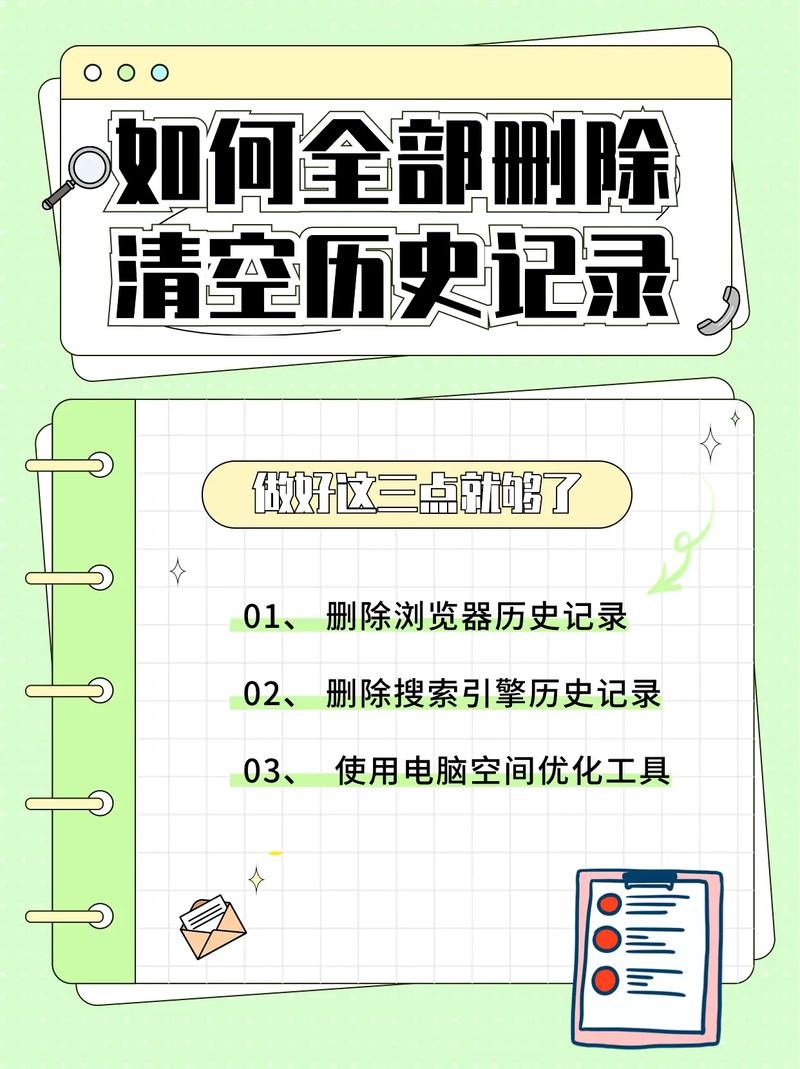
-
聚焦搜索热词
- 单个删除:从屏幕底部上滑(或打开“设置”→“Siri 与搜索”),点击顶部的搜索框,输入热词后向左滑动,点击“删除”。
- 批量清理:进入“设置”→“Siri 与搜索”→“聚焦搜索”,点击“清除历史记录”,确认后所有搜索热词将被删除。
-
第三方应用热词
- Safari浏览器:打开“设置”→“Safari 浏览器”,点击“清除历史记录与网站数据”,或进入Safari,点击“浏览”标签页→“底部”→“清除历史记录”。
- App内搜索:多数应用(如淘宝、微信)的搜索框下方会显示“最近搜索”,点击“管理”或“清除”即可删除;部分应用需进入“设置”→“隐私”→“清除搜索记录”。
(二)安卓系统(不同品牌略有差异)
安卓系统的搜索热词清理需区分“系统搜索框”和“应用内搜索”:
-
系统搜索框热词
- 华为/荣耀:打开“设置”→“搜索与智能助手”→“智慧搜索”,点击“清除搜索记录”。
- 小米/Redmi:从屏幕上滑调出搜索框,点击右侧“三个点”→“设置”→“清除搜索记录”。
- OPPO/一加:打开“设置”→“搜索”→“清除搜索历史”。
-
应用内搜索热词
- 浏览器(Chrome、UC等):与电脑端类似,进入浏览器“历史记录”页面,选择“清除搜索记录”。
- 电商平台(淘宝、京东):打开App→搜索框→“最近搜索”,点击“管理”→“删除”或“清空”。
- 社交媒体(微信、抖音):微信需进入“我”→“设置”→“隐私”→“清除搜索记录”;抖音需打开搜索框→“管理”→“清空历史”。
第三方应用搜索热词清理注意事项
除了系统和浏览器,第三方应用(如购物、社交、办公软件)的搜索热词同样需要关注,清理时需注意:
- 区分“搜索记录”与“缓存”:部分应用(如支付宝、美团)的“设置”中提供“清除搜索记录”和“清除缓存”两个选项,仅删除记录不影响缓存数据。
- 定期清理:建议每周清理一次,避免历史记录堆积;对于敏感应用(如银行、医疗类),清理后可退出账号或开启“无痕模式”。
常见问题FAQs
Q1:删除搜索热词后,会影响已保存的账号密码吗?
A:不会,删除搜索热词仅清除“搜索关键词记录”,而账号密码通常保存在浏览器的“密码管理器”或系统的“钥匙串访问”中,需单独操作(如Chrome的“密码设置”→“导出或删除密码”)才能删除,若需彻底清除密码,可在清理数据时勾选“保存的密码”,但需注意备份重要密码,避免无法登录账号。
Q2:为什么删除了搜索热词,过一段时间又出现了?
A:可能由以下原因导致:①未清理应用缓存(如微信、淘宝的缓存会保留部分搜索痕迹);②开启了“同步历史记录”功能(如Chrome登录账号后,历史记录会同步到云端,需在“同步设置”中关闭“同步历史记录”);③第三方应用有独立搜索数据库(如抖音的“搜索联想”需在“设置→隐私→搜索隐私”中关闭“个性化搜索建议”),建议检查相关设置,确保彻底关闭同步和缓存功能。
通过以上方法,用户可全面清理不同设备、不同平台的搜索热词,既能保护个人隐私,也能让搜索界面更简洁,日常使用中,建议定期清理并谨慎开启“保存搜索记录”功能,从源头减少隐私泄露风险。